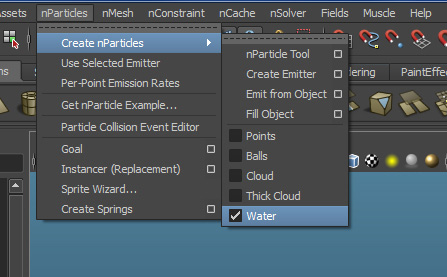Maya のパーティクルとダイナミクス:グラスに水を注ぐ
FXアーティスト Mike Zugschwert氏によるチュートリアルでエフェクトアニメーションのヒント&テクニックを身につけましょう(Maya使用)
水のアニメーションを作成するためには、水をシミュレートするジオメトリが必要です。まず、グラスとボトルをモデリングしましょう。スケールに注意してください。私の場合、プリファレンスの設定カテゴリで[作業単位](Working unit):センチメートルに設定。現実世界のスケールで、すべてを大まかにモデリングします(図01)。
図01
これでシーンにいくつかのパーティクルを追加できますが、まず、nParticleプリセットを利用しましょう。メニューから[nParticle]> [nParticleの作成](nParticles > Create nParticles)を選択、既定のパーティクル設定には5つのオプションがあります(図02)。
図02
水を選択。続けて、同じメニューから[エミッタの作成](Create Emitter)を選択します。これで[全方向エミッタ]とnParticleオブジェクトがシーンに作成されます。既定では[全方向エミッタ]の[最大距離]は0です。この場合、パーティクルがすべて同じ位置に出現します。このままでは水のシミュレーションで問題が発生するでしょう。水のシミュレーションの駆動力によって、パーティクルは互いに離れて素早く放出されるからです。そこで、エミッタの[アトリビュート エディタ]で[距離/方向アトリビュート]の[最大距離]:2にセット、残りは後で調整します。また、[レート]:500にセットして、ボトルの中にエミッタを移動します(図03)。
図03
直ちに変更する設定は、nucleusソルバの[サブステップ]アトリビュートです。既定では4になっていますが、このままではシミュレーションが不安定になるので、12まで増やしましょう。シミュレート中にパーティクルが爆発したり、衝突オブジェクトを通過する場合は、さらに増やしましょう。[地表プレーン]>[プレーンの使用](Ground Plane > Use Plane)オプションをオンにすると、パーティクルがグラスから無限にこぼれていくのを防ぎます。原点にジオメトリを作成しなかった場合、シーンに衝突(コライダ)用のプレーンを作成する必要があります(図04)。
図04
最後に、パーティクルの衝突オブジェクトとしてジオメトリを追加する必要があります。ジオメトリを選択した状態で[nMesh]>[パッシブ コライダの作成](nMesh > Create Passive Collider)を適用。これでシーン内の選択した各オブジェクトに新しくnRigidオブジェクトが作成されます。[アトリビュート エディタ]の[nRigidShape]で[厚み] 、[バウンス]、[摩擦](thickness,、bounce、friction)のような衝突アトリビュートを調整できます。今回は既定値のままで上手く動作します。